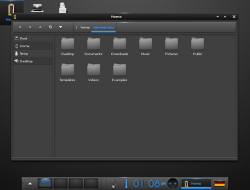Nella scorsa puntata abbiamo visto come settare alcune impostazioni per rendere una scheggia in rete la notra Fedora. Oggi vedremo la seconda parte della sezione riguardante internet, in particolare quali programmi utilizzare per chattare, gestire la posta, leggere feed rss, fare chiamate VOIP e scaricare file da Internet.

3.4 - Instant Messaging
- PIDGIN
L’instant messagerpredefinito in Fedora, è Pidgin. Questo potente programma supporta molti protocolli, tra cui:
- jabber
- google talk
- windows live messenger
- icq
- yahoo! messenger
In questo modo, con un unico programma, si potrà chattare contemporaneamente con tutte le persone che utilizzano protocolli eterogenei.
- aMSN
Se si vuole avere un programma compatibile con tutte le feature di MSN, allora aMSN è ciò che fa per voi. Questo IM è stato creato appositamente come versione open source del celebre programma Windows Live Messenger.
Per installarlo da terminale:
# yum install amsn amsn-plugins
da Pirut:
3.5 - Gestire la posta
- THUNDERBIRD
Thunderbird è il client mail di casa Mozilla. Una grande caratteristica di questo client di posta è il suo potente filtro anti-spam. Inoltre, mediante Thunderbird, è possibile catalogare e filtrare in diversi modi le proprie e-mail. Come il fratello maggiore Firefox, anche questo programma è multipiattaforma e permette di aggiungere funzionalità attraverso l’uso di estensioni. Oltre a gestire le e-mail, Thunderbird permette anche di gestire feed RSS e i NewsGroup.
Per installarlo da terminale:
# yum install thunderbird
da Pirut:
1 - ESTENSIONI
Le estensioni consigliate per rendere ancora migliore Thunderbird, sono le seguenti:
- Contacts Sidebar: permette di aggiungere una barra laterale con tutti i contatti e-mail;
- Enigmail: permette di criptare le e-mail attraverso OpenPGP;
- Lightning: permette di avere un calendario in stile Outlook.
3.6 - VoIP
- SKYPE
Skype è il programma più utilizzato al mondo per effettuare chiamate VoIP.
Per installarlo, andiamo sulla pagina di downaload di Skype e scarichiamo la versione per Fedora 7 (in attesa della versione per Fedora 8) sulla nostra Scrivania.
Ora, facciamo doppio click sul file skype-1.4.0.118-fc5.i586.rpm ed installiamolo cliccando su Applica dalla finestra d’installazione che compare.
3.7 Lettore di feed RSS
- LIFEREA
Liferea è il lettore di feed RSS più famoso in ambiente GNOME.
Per installarlo da terminale:
# yum install liferea
da Pirut:
3.8 Download di file
- GWGET
Per utilizzare comodamente un programma per scaricare i file, o programmare quando scaricarli, può esservi utile Gwget, il front-end grafico di wget. Per iniziare il download di un file, basta semplicemente trascinare il link su Gwget e subito il programma si metterà a scaricare il file, dopo avere chiesto dove salvare il tutto.
Per installarlo da terminale:
# yum install gwget
da Pirut:
3.9- File sharing
- aMULE
aMule è la versione Linux del celeberrimo programma eMule. Nonostante non sia proprio identico all’originale, compie egregiamente il suo lavoro!
Per installarlo da terminale:
# yum install amule
- DELUGE
Deluge è un programma per poter scaricare i file torrent dalla rete. Molto leggero e veloce, è un programma che non può mancare nella vostra splendida Fedora!
Per installarlo da terminale:
# yum install deluge
da Pirut:
Al primo avvio, seguite la procedura per configurare le porte ed i settaggi ed infine potrete iniziare ad usare questo ottimo programma.
Questa puntata termina qui. Non perdetevi la prossima perché si parlerà di alcuni utili importanti settaggi per la nostra Fedora nonché di altri programmi indispensabili da utilizzare.
PUNTATE PRECEDENTI:
14 Novembre 2007: Personalizzare Fedora 8 (Parte I)
19 Novembre 2007: Personalizzare Fedora 8 (Parte II)
di Gianfranco Limardo - TuxJournal.net